Quando você está lidando com um aplicativo que exibe dados em um conjunto de colunas, muitas vezes é frustrante ter que redimensionar cada coluna separadamente, mas hoje temos um ótimo truque para você que redimensiona todas as colunas com um único toque de tecla.
O pressionamento de tecla secreto a ser usado é Ctrl e a tecla + do teclado numérico, e só funciona se você tiver um teclado numérico separado em seu PC - mas também encontramos uma solução alternativa para isso. Continue lendo.
Veja como funciona
Para ilustrar melhor exatamente como esse truque funciona, reunimos um pequeno vídeo que mostra o atalho do teclado em ação.
Redimensionar todas as colunas com o teclado
Caso você não consiga carregar o vídeo, funciona assim: se você olhar para esta janela de exemplo, verá como as colunas estão todas agrupadas e não poderá ver todos os dados nelas sem redimensioná-las , o que pode ser frustrante.
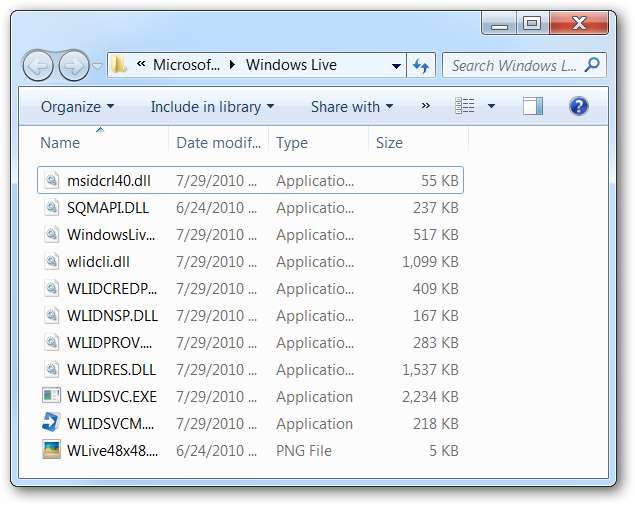
Basta pressionar a tecla Ctrl e a tecla Numpad + juntas e você verá todas as colunas instantaneamente redimensionadas para caber no conteúdo:
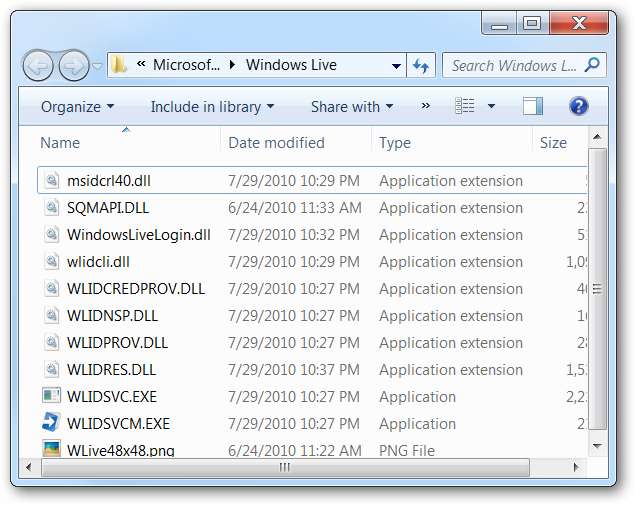
Muito útil em muitas situações!
Redimensione uma única coluna de maneira rápida
Às vezes, você não deseja redimensionar todas as colunas, mas gostaria de redimensionar uma única coluna para caber no conteúdo. Tudo o que você precisa fazer neste caso é clicar duas vezes no separador entre as colunas e ele será imediatamente redimensionado para caber.
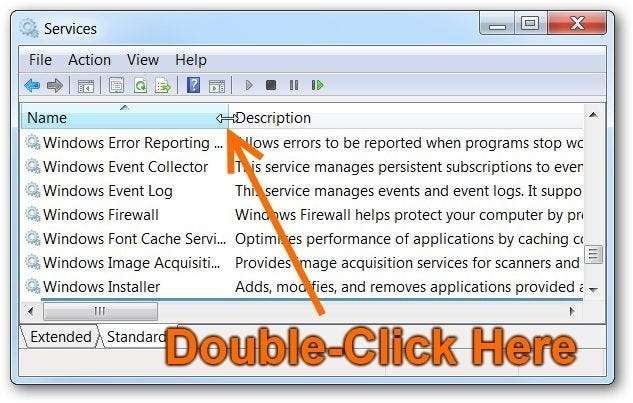
Este truque funciona em quase todos os aplicativos que já usamos.
Tem um laptop sem teclado numérico? Use AutoHotkey para remapear!
E agora chegamos às coisas boas, para todos aqueles de nós que usam um laptop e não têm um teclado numérico - na verdade, eu tive que puxar um teclado empoeirado apenas para testar este truque. A solução simples para todos nós é simplesmente configurar um mapeamento de tecla AutoHotkey para mapear outro pressionamento de tecla para enviar Ctrl + NumpadAdd.
Por exemplo, atribuí a combinação de teclas de atalho Alt + para redimensionar as colunas, mas é claro, você pode atribuir qualquer coisa a ela:
! = :: Enviar, {LCtrl down}{NumpadAdd}{LCtrl up}
Tudo o que você precisa fazer é criar um novo script AutoHotkey, colar essa linha e clicar duas vezes nele para que funcione.
Obrigado por apontar que a dica original vai para WinSuperSite







